win10系统如何创建透明文件夹?
时间:2012-03-26 访问量:1056
现在,许多电脑都安装了win10系统。有部分用户在使用的时候,希望通过电脑设置来保证隐私的安全。其实,在win10系统中,可以通过将将文件夹设置透明来保证一定的隐私。下面一起来看一下win10系统如何创建透明文件夹吧!
1、右键文件夹,选择“属性”
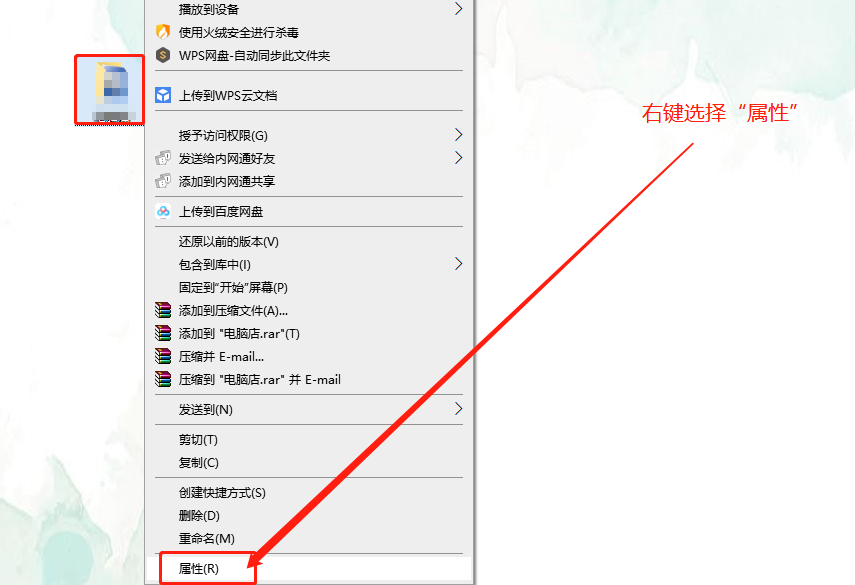
2、进入属性页面后,切换至“自定义”选项卡,点击“更改图标”
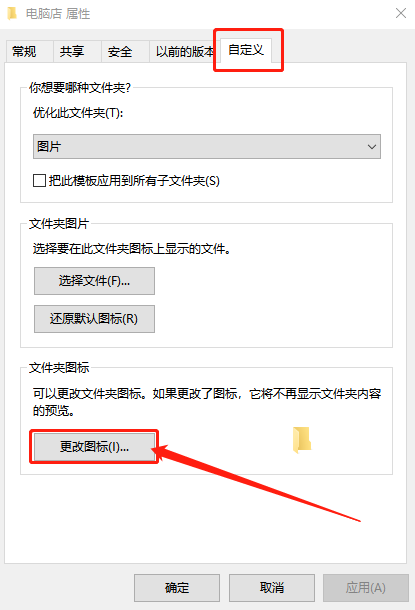
3、选择如图所示的“空白透明图标”并点击“确定”即可
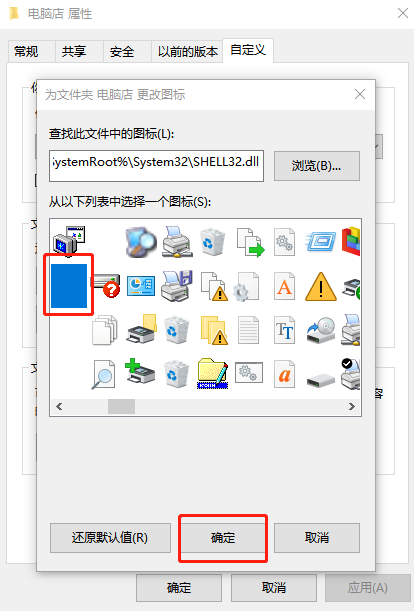
4、电脑图标就变为透明后,如需文件夹名称也消失的话,右键文件夹选择“重命名”
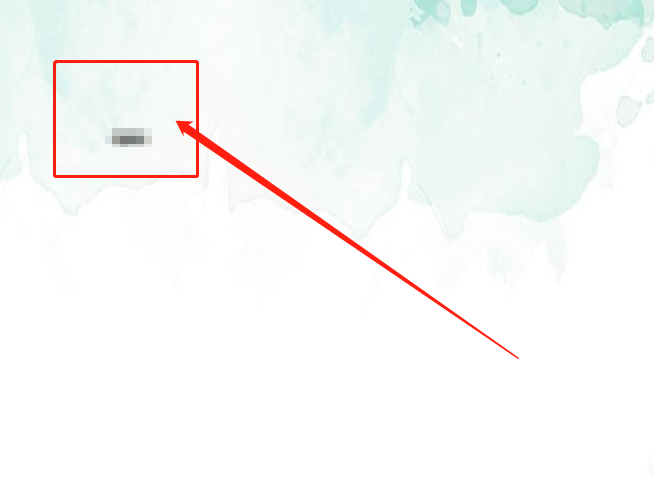
5、当鼠标定位在文件夹名称时,右键选择“插入Unicode控制字符”,在其下级名单中,点击随意选项并按“回车”即可
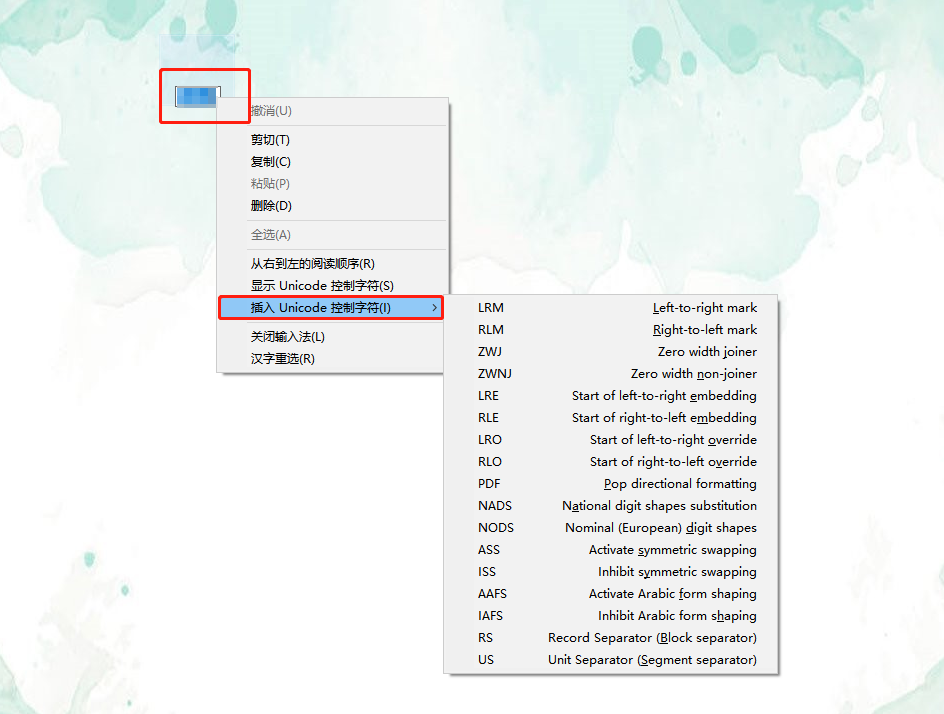
以上就是win10创建透明文件夹的操作方法,希望能帮助到各位用户!